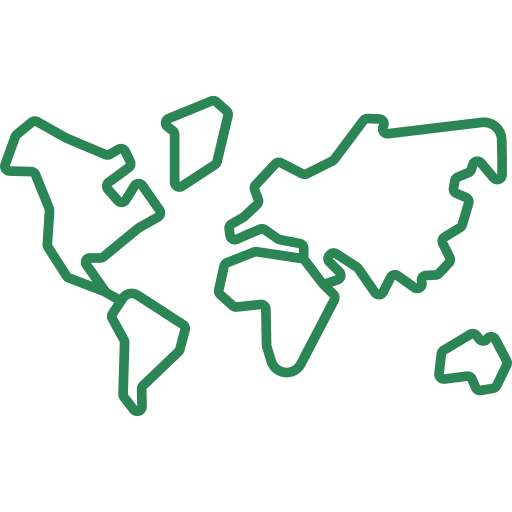あなたのものを受け取ります iPhone 何か重要なことをしたのに、画面が真っ暗になってしまいましたか? 鳴ったり振動したりしているのに、何らかの理由でボタンを押したり画面をスワイプしたりしても反応しませんか? この記事では、この問題が発生する理由とその解決方法について説明します。
なぜ私は iPhone 画面が黒いけど点灯しますか?
さまざまな理由が考えられますが、 iPhone 突然ブラックアウトする。 おそらく、間違ったボタンを押したため、誤って DFU モードに入った可能性があります。 再生品を使用している場合 iPhone、これもおそらく起こる可能性があります。 その他の一般的な理由は次のとおりです。
- ハードウェアの問題: のために example, 携帯電話を落とした場合、内部コンポーネントや液晶画面が損傷し、停電につながる可能性があります。 場合によっては、 iPhone 多すぎるとプロセッサが過熱し、LCD との接続も損傷する可能性があります。 物理的な破損はまれですが、発生することがあります。
- ソフトウェアの問題: 失敗したことがあるかもしれない iOS 復元するか、新しくインストールした iOS15.4 が iOS15.4 と互換性がありません。 iPhone モデルなど。ジェイルブレイクした場合は、 iPhone 以前は、マルウェアがあなたの邪魔をしている可能性があります iPhone 機能性。 最も一般的な理由はソフトウェアのクラッシュです。
- アプリの問題: アプリケーションがメモリ領域を過剰に占有している場合、他のアプリケーションと互換性がない場合、またはマルウェアが含まれている場合、システムのパフォーマンスが低下し、LCD 画面がフリーズする可能性があります。
- バッテリー残量低下: 携帯電話のバッテリーが低下している場合、 iPhone 画面が自動的に暗くなります。
もしあなたの iPhone 突然黒い画面が表示されても、すぐに交換する必要はありません。 この問題を解決できるいくつかの方法を次に示します。
1.充電と強制再起動 iPhone
まず、あなたの iPhone 充電器に取り付け、数分間充電してから電源を入れます。 それでもブラックアウトしている場合は、バッテリーの問題ではないことがわかります。 次に、強制再起動を実行します。
- iPhone Face ID 付き (iPhone X、11、12、13、14、15): 音量を上げるボタンをすぐに押してから、音量を下げるボタンを押します。 その後、サイドボタンを が表示されるまで押し続けます。 Apple ロゴを押してから放します。
- iPhone 8または iPhone SE (第 2 世代以降): ボタンを押してから放すと、音量が上がります。 音量を下げるボタンでも同じことを行います。 次に、サイドボタンを長押しします。 Apple ロゴが表示されます。
- iPhone 7: 音量ダウンボタンとスリープ/スリープ解除ボタンの両方を長押しします。 Apple ロゴが表示されます。
- iPhone 6秒または iPhone SE (第 1 世代): スリープ/ウェイク ボタンとホーム ボタンを同時に押します。 一度見ると、 Apple ロゴ、両方をリリースします。
強制再起動 iPhone Face IDシリーズ搭載
強制再起動 iPhone 8または iPhone SE(第2世代以降)
強制再起動 iPhone 7シリーズ
強制再起動 iPhone 6秒または iPhone SE(初代)
強制的に再起動すると、 iPhone データが失われるわけではありません。 強制的に起動しても、メモリ ユニットはそのまま残ります。 ただし、この方法が機能しない場合は、次のことが原因である可能性があります。 iPhone OSがひどく壊れています。 その場合は、Prefix または iTunes の方法を試してください。
3. 更新または復元 iPhone iTunesを使って
iTunes は、によって起動されたソフトウェア プログラムです。 Apple メディアファイル管理用。 特定の問題を修正するためにも使用できます iOS システムを再インストールすることで問題が解決します。
手順は次のとおりです。
- 接続してください iPhone ライトニングケーブル経由でコンピュータに接続します。 最新の iTunes を起動し、iTunes が認識するまで待ちます。
- iTunes がデバイスを認識したら、「概要」タブを選択し、「今すぐバックアップ」をクリックしてデバイスのバックアップを作成します。 iPhone データ。
- 「アップデートを確認」を選択してアップデートしてください。 iPhone 最新のものまで iOS 17 データ損失なし。
- アップデートがうまくいかない場合は、「復元」をクリックしてください。 iPhone」を選択すると、すべてのデータが消去されます。 ただし、完了したら、iTunes からバックアップを復元できます。
復元する iPhone iTunes経由
ただし、この方法を使用する場合は、次の点に注意する必要があります。
- iTunes が認識できない可能性があります iPhone。
- iTunes は十分にユーザーフレンドリーではありません。 更新または復元の進行状況を知るのは困難です。
- データのバックアップから OS の復元、バックアップの復元までのプロセス全体には、最大で数時間かかる場合があります。
- Apple 近年は iTunes のアップデートをリリースしていません。 iTunes にはバグが発生し、多くのエラーが発生する可能性があります。
4. Perfix を使用して修正する iPhone 画面が真っ暗だが 20 分以内に点灯する
これ – 始めましょう! – メインインターフェース
簡単な解決策 iPhone 画面ブラックアウトはこれです。 それはあなたの問題を解決します iPhone データを失うことなく即座に。 それで、もしあなたの場合、 iPhone 黒い画面でスタックし続ける場合は、Perfix を試してみてください。がっかりすることはありません。
修理してください iPhone 20 分以内に画面が真っ黒だが点灯する問題が発生。
以下の手順を使用してください。
- これをコンピュータにダウンロードして起動します。
- 接続してください iPhone ケーブル経由でコンピュータに接続します。
- デバイスが認識されたら、[開始]をクリックし、[今すぐ修正]を選択します。 次に、「標準修復」を選択します。 次に、指示に従って必要なファームウェア パッケージをダウンロードして続行します。
この標準修理は
Perfix を使用すると、次のような多くの利点があります。
- iTunes をダウンロードする必要はありません。iTunes は遅くて使いにくいだけでなく、問題が解決される保証もありません。
- データを失うことなくデバイスは修理されます
- 関係するすべての手順はシンプルかつ迅速です。
- 全面的にサポートしてくれます iPhone 5秒から iPhone 15と iOS 17 以前のバージョン。
- 200 以上の iPhone のソフトウェアとシステムの問題を解決します
- 100% 安全で、データのプライバシーが保証されます。
5.リカバリーモードからの復元
あなたのものを置くことができます iPhone リカバリモードに移行し、復元して修正します iPhone iTunesを使用すると黒い画面になります。
ステップ1。 接続してください iPhone コンピューター上の最新の iTunes を使用して
ステップ2。 接続したら、リカバリモードに入ります。
Enter さまざまなリカバリモード iPhone モデル
- iPhone 8以降(iPhone X、11、2代目 iPhone SE、12、13、14、15): 同様に、音量を上げるにはボタンを押して放し、音量を下げるにはボタンを押してから放します。 次に、サイドボタンを長押しします。 Appleのロゴが表示されます。
- iPhone 7、iPod touch (第 7 世代)、および iPhone 7 プラス: リカバリ モード画面が表示されるまで、音量ダウン ボタンとトップ (またはサイド) ボタンを同時に長押しします。
- のために iPhone 6秒以内に、リカバリモード画面が表示されるまでホームボタンと電源ボタンを同時に押し続けます。
ステップ3。 「復元」をクリックします
あなたの iPhone 復元されます。 そしてあなたの iPhone 黒い画面は修正されているはずです。 これで、セットアップを進めることができます。
ただし、次のことに留意してください。
- 復元中 iPhone iTunes 経由ですべてをクリアします iPhone データ。
- iTunes が認識できない可能性があります iPhone。
- iTunesはユーザーフレンドリーではありません。
- 復元プロセスには非常に長い時間がかかります。
6.DFU復元を実行する
全て iPhone モデルにはデバイス ファームウェア アップデート (DFU) モードが搭載されています。 DFU 復元は、これまで試行できる最も詳細なタイプのシステム修復であり、最悪のシナリオでよく使用されます。 iPhone システムが完全にクラッシュしています。 その方法は次のとおりです。
手動で Enter DFUモード
のために iPhone 6S以前:
- ホームボタンを押しながらスリープボタンを8秒ほど長押しし、その後ホームボタンではなくスリープボタンを放します。
- 終了するまでホームボタンを押し続けてください。 iPhone コンピューターに認識されます。
のために iPhone 7または iPhone 7 プラス:
- 音量ボタンを押しながらサイドボタンを 8 秒ほど長押しし、その後音量ボタンではなくサイドボタンを放します。
- 音が鳴るまで音量ボタンを押し続けてください。 iPhone コンピューターに認識されます。
のために iPhone 8 以降 (iPhone X、11、2代目 iPhone SE、12、13、14、15):
- 音量を上げるにはボタンを押して放し、音量を下げるボタンにも同じ操作を行います。
- 電話機のサイドボタンを長押しします。 黒い画面が表示されたら、音量を下げるボタンを長押しします。
- これらのボタンを長押ししますが、音量ダウン ボタンを押したまま 5 秒後にサイド ボタンを放します。
- 画面に表示される指示に従ってください。
DFU モードに入ると、 iPhone 黒い画面が表示されます。 次に、iTunes で「OK」オプションをクリックし、クリックして復元します。
「OK」をクリックして確認します iPhone 復元
この方法は非常に複雑になる可能性があり、すべてのデータが失われます。
上記のどれも機能しなかった場合はどうなりますか?
それからあなたの iPhone 問題はもっと深刻かもしれません。 より広範な解決策が必要な技術的なハードウェアの問題である可能性があります。 このような状況では、携帯電話を次の場所に持っていくのが最善の方法です。 Apple 保管または連絡先 Apple サポート Web サイトを通じて ( Apple ストアが問題を解決したり、解決方法を案内したりできる場合があります。
結論として、あなたの理由はたくさんあるかもしれません。 iPhone 画面が真っ暗になる。 強制的に起動したり、回復モードで更新または復元したり、DFU 復元を試したりすることができますが、最善の解決策はこれを使用することです。 このツールは使いやすく、データが失われることはありません。 それでも問題が解決しない場合は、公式サポートを求めてください。 Apple すぐに。